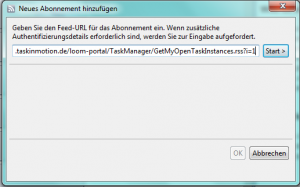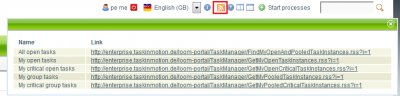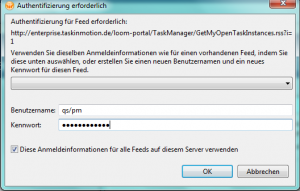Inhaltsverzeichnis
RSS Feeds mit Authentifizierung
In den verschiedenen Clients (z.B. ToDo Client) ist es möglich sich seine Aufgaben per RSS Feed anzeigen zu lassen. Hierfür muss auf das entsprechende Symbol geklickt werden und der gewünschte Link kopiert werden. Dieser kann anschließend in einen RSS Reader / Mailprogramm eingefügt werden.
Outlook
1. Hinzufügen des Feeds
Hierfür muss ein Rechtsklick auf RSS Feeds ausgeführt werden. In dem sich öffnenden Menü dann „Neuen RSS-Feed hinzufügen“ drücken.
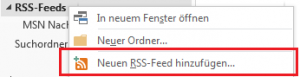
2. Eintragen des RSS Links
Anschließend öffnet sich ein Fenster. Hier muss der Link eingetragen werden der am Anfang aus einem der Client kopiert wurde.
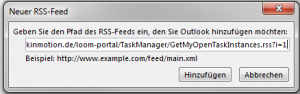
3. Authentifizierung
Damit der Feed abgefragt werden kann und immer aktuell ist, müssen nun die Anmeldedaten eingegeben werden. Hierfür, wie vom T!M Login gewohnt, den Mandanten mit Benutzernamen (Mandant/Benutzer) und das Passwort eingeben und bestätigen. Hier bitte die Checkbox „Passwort speichern“ anhacken!!
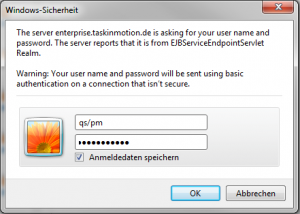
Lotus Notes
1. Hinzufügen des Feeds
Hierfür muss auf der rechten Seite der Reiter „RSS Feeds“ ausgewählt werden. Über das Symbol mit dem grünen Plus lassen sich neue Feeds hinzufügen.
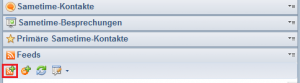
2. Eintragen des RSS Links
Anschließend öffnet sich ein Fenster. Hier muss der Link eingetragen werden der am Anfang aus einem der Client kopiert wurde und der Start Button geklickt werden.